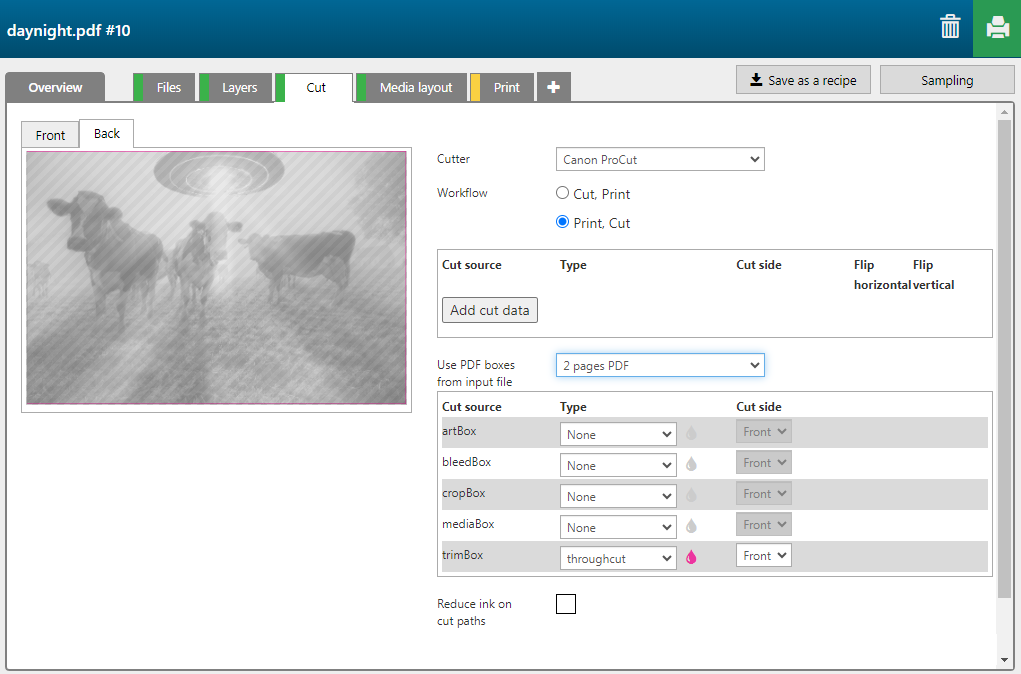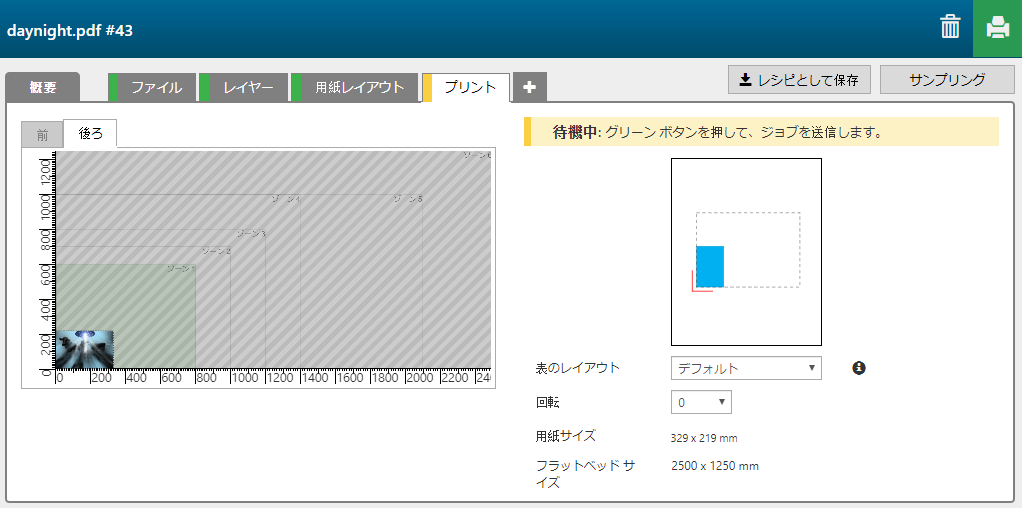[デイ/ナイト速度] レシピでは日中にバックライトのスイッチが入ると異なるイメージを表示するアプリケーションを作成することができます。2番目のイメージは選択によりバックライトをブロックして使用します。
このレシピは [デイ/ナイト速度] レシピと似ていますが、より速い印刷モードで使用します。例えば、選択によりバックライトをブロックする第2の画像は高品質で印刷する必要がありません。結果として、 [デイ/ナイト速度] アプリケーションと似た効果を十分な品質で得られることになります。
以下の例では、2ページのPDFに以下の情報が含まれています。
昼光ビューのカラー画像の1ページ
選択によりバックライトをブロックする第2の画像の1ページ


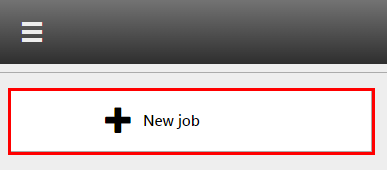
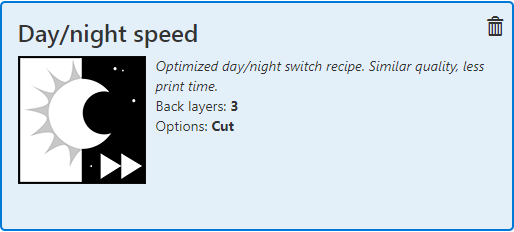
次の設定をチェック/選択します。
[プリンター]
[用紙]
[プリント モード]
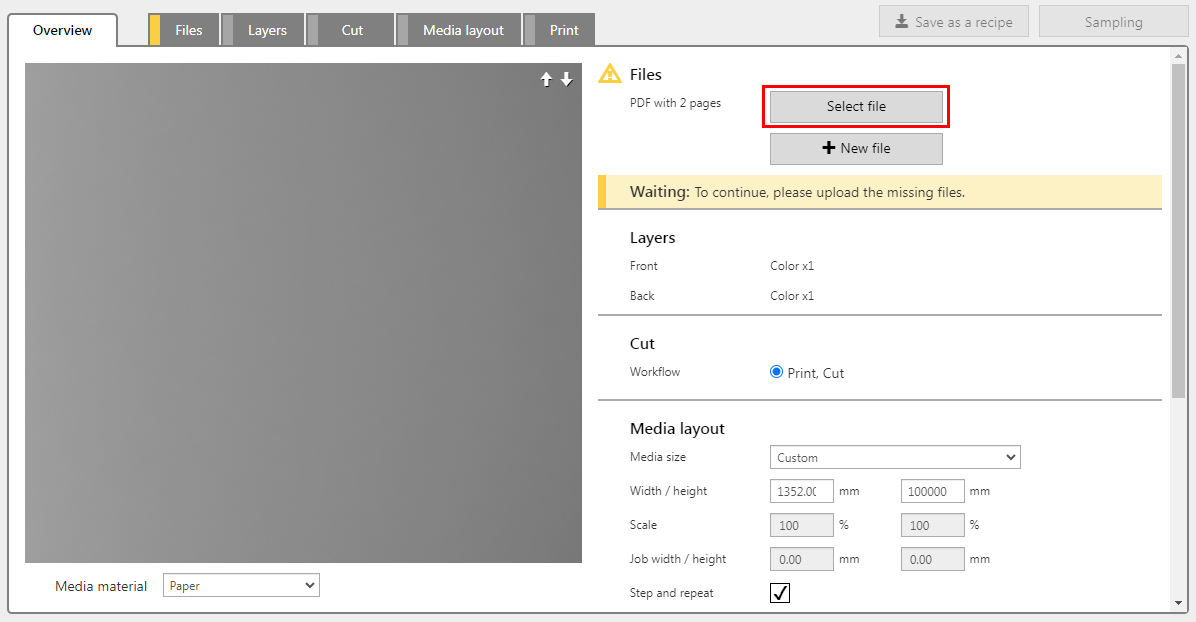
PDFには、昼用と夜用の画像を各々1枚ずつ含めてください。
レシピでは、レイヤーごとの設定が自動的に割り振られます。設定を確認し、必要に応じて調整します。
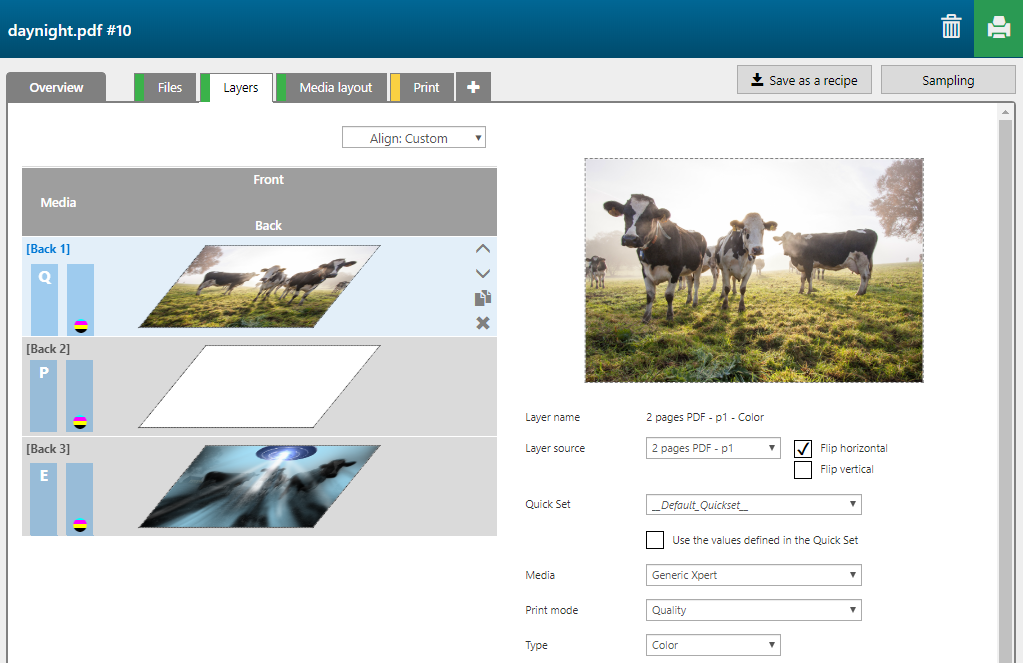
日中、白のレイヤーがバックレイヤーのイメージを覆います。夜間、ライトがオンになるとバックレイヤーのイメージの白いエリアがインクのレイヤーを通過するためにより明るくなることにより、画像が表面で視覚できるようになります。
|
レイヤー数 |
[レイヤー名] |
[レイヤー ソース] |
[プリント モード] |
注釈 |
|---|---|---|---|---|
|
[後ろ] 1 |
2 pages PDF - p1 - Color |
2 pages PDF - p1 |
Quality |
1ページ目の画像がCMYKに印刷されます。 |
|
[後ろ] 2 |
2 pages PDF - p1 - Color |
2 pages PDF - p1 |
Production S1 to W |
画像全体が白で印刷されます。 |
|
[後ろ] 3 |
2 pages PDF - p2 - Color |
2 pages PDF - p2 |
Express |
2ページ目の画像がCMYKに印刷されます。 |
PDFでカットパスが定義されていない場合(レイヤーまたはスポットカラーとして)でもアプリケーションにカットパスを生成することができます。この場合、PDFのトリムボックスを使用してカットパスが生成されます。
このタブの入力を基に、1つのカットレイヤーが自動的に生成されます。